| 1 |
在编辑区创建一个动态文本框,在Text Options(文本选项)面板的Variable(变量)域中输入touch。该文本框用于显示测试结果。 |
| |
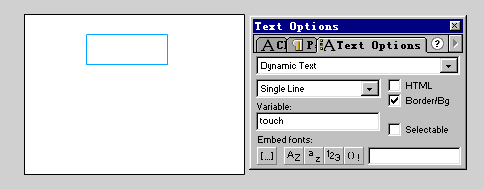 |
| 2 |
从图符库中把一个电影剪辑拖到编辑区,选择该电影剪辑。
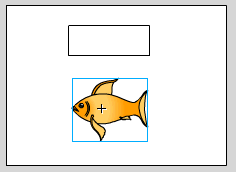 |
| 3 |
选择Window $#@62; Actions(窗口$#@62;动作),打开Object Actions(对象动作)面板。 |
| 4 |
在工具箱的Actions(动作)类型中双击onClipEvent,并选择Mouse move事件。
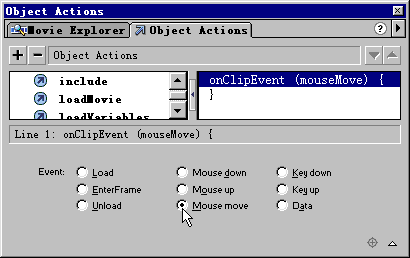 |
| 5 |
在工具箱的Actions(动作)类型中双击Set Variable动作。然后在Variable框中输入_root.touch,在Value(值)框中this.hitTest(_root._xmouse, _root._ymouse, true),勾选右边的Expression(表达式)复选框。得到的脚本代码应如下面所示:
lipEvent (mouseMove) {
_root.touch = this.hitTest(_root._xmouse, _root._ymouse, true);
}
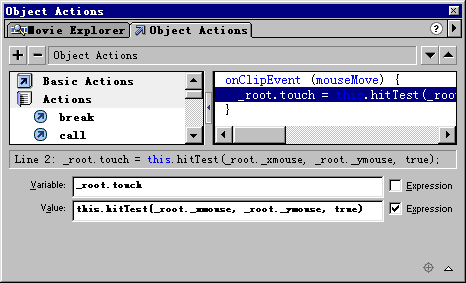 |
| 本例使用 _xmouse 和 _ymouse 属性作为碰撞区的X和y坐标,并把结果输出到第1步设置的文本框显示。
|
| 6 |
选择Control $#@62; Test Movie(控制$#@62;测试动画),移动鼠标到电影剪辑上面即可测试碰撞,测试结果返回文本框中。 |
| |
|
| 3 |
选择mcHitArea,然后选择 Window $#@62; Actions(窗口$#@62;动作)。 |
| 4 |
双击工具箱中的 evaluate。 |
| 5 |
在Expression框中输入下列代码: |
_root.status=this.hitTest(_root.mcDrag);
 |
| 6 |
在脚本窗口选择onClipEvent动作,然后选择enterFrame事件。
 |
| 7 |
选择mcDrag,然后选择 Window $#@62; Actions。 |
| 8 |
在工具箱中双击startDrag。 |
| 9 |
选择Lock Mouse to Center(锁定鼠标在中间)复选框。
 |
| 10 |
在脚本窗口选择onClipEvent动作,然后选择Mouse down事件。
 |
| 11 |
在工具箱中双击stopDrag。 |
| 12 |
在脚本窗口选择onClipEvent动作,然后选择Mouse up事件。
 |
| 13 |
选择Control $#@62; Test Movie,拖动电影剪辑(图中的鱼)即可测试电影剪辑之间的碰撞,测试结果返回文本框中。 |
| |
|